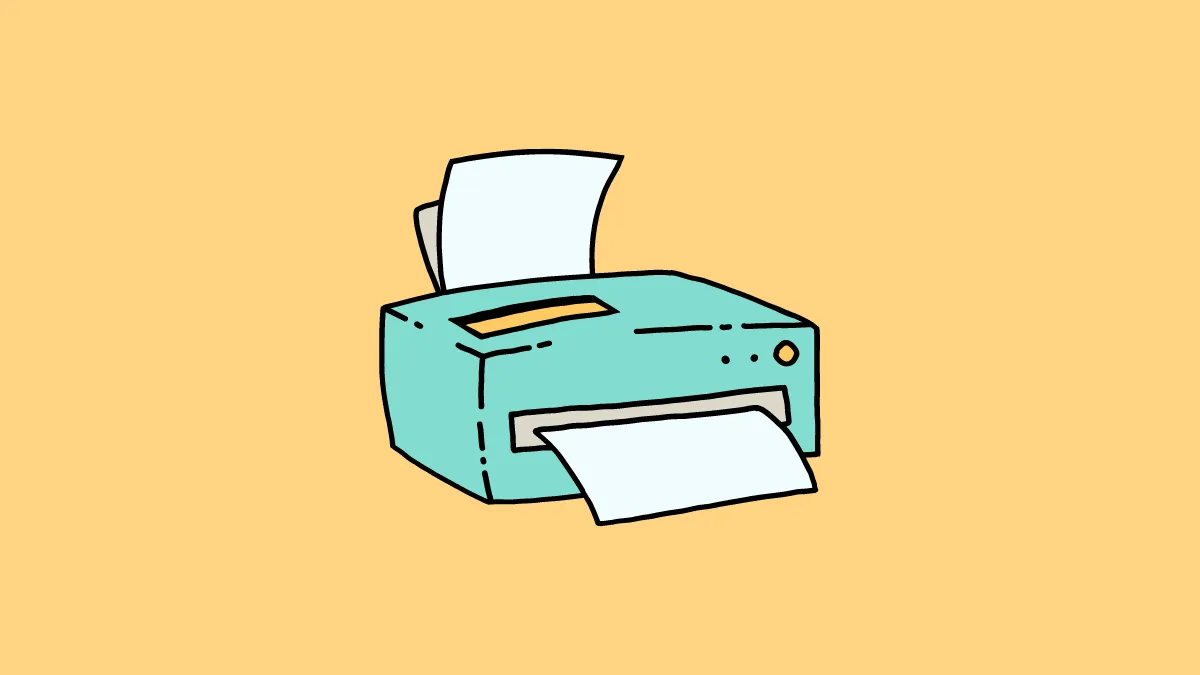Установка правильного драйвера принтера HP на ваш компьютер с Windows 11 необходима для печати. Без соответствующего драйвера ваш компьютер может некорректно взаимодействовать с принтером, не давая вам печатать документы или фотографии.
В этом руководстве представлено несколько методов, которые помогут вам загрузить и установить драйверы принтера HP на ваш ПК с Windows 11.
А если вам нужно купить принтер в Донецке ДНР — зайдите на сайт по ссылке. В наличии лазерные и струйные принтеры.
1. Перейдите на официальный сайт поддержки HP
Загрузка драйвера непосредственно с официального сайта поддержки HP гарантирует, что вы получите последнюю версию и наиболее совместимое программное обеспечение для вашей модели принтера.
- Откройте предпочитаемый вами веб-браузер и перейдите на веб-сайт HP Support – Software & Drivers.
- Нажмите на опцию «Принтер».
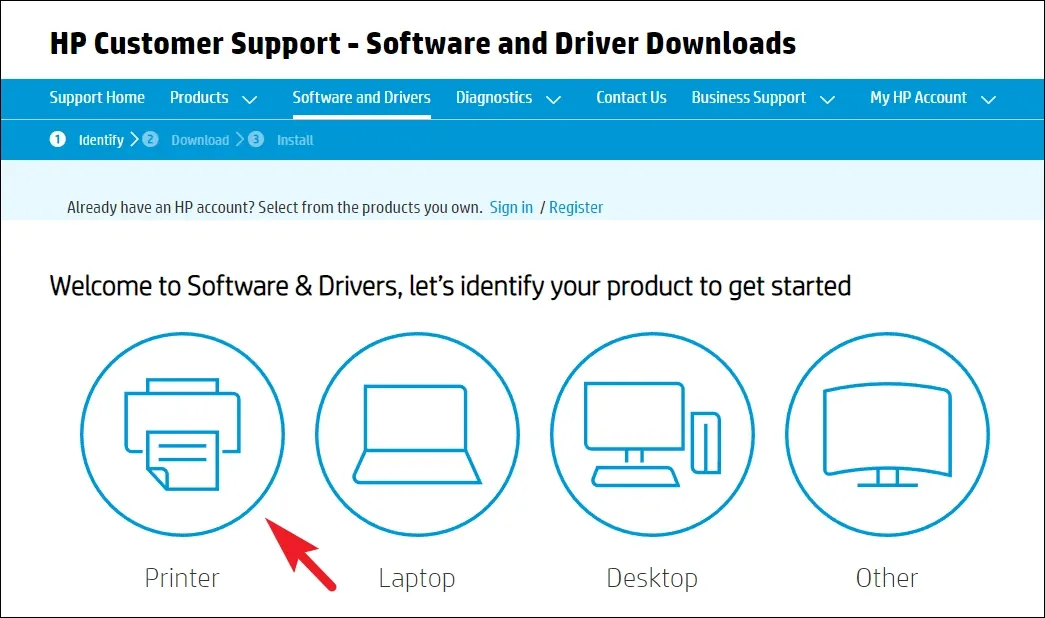
- Введите номер модели вашего принтера в строку поиска и выберите нужную серию из предложенных.
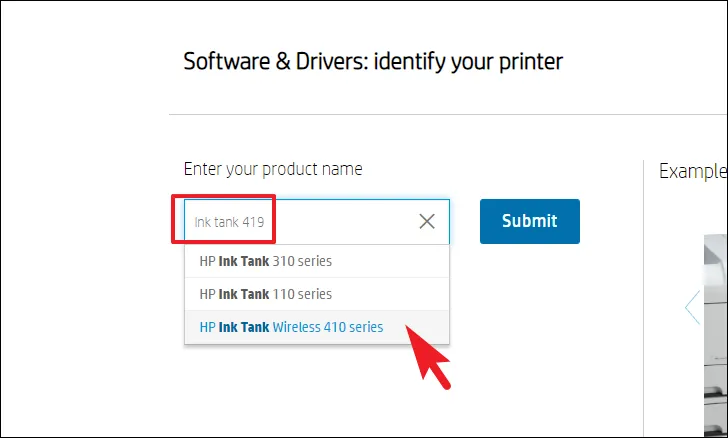
- На странице драйвера разверните раздел «Установка ПО».
- Нажмите кнопку «Загрузить» рядом с «HP Full Software Solution».
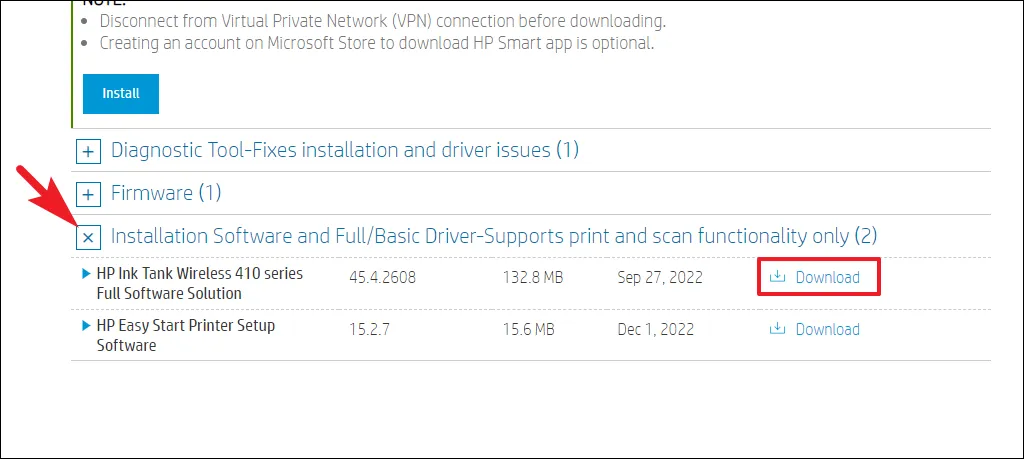
- Выберите место на вашем компьютере для сохранения файла и нажмите «Сохранить».
- После завершения загрузки перейдите к загруженному
.EXEфайлу и дважды щелкните по нему, чтобы начать установку.
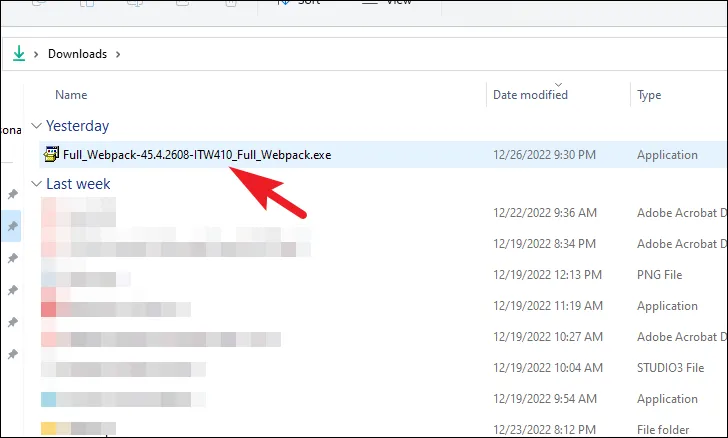
- При появлении запроса от службы контроля учетных записей (UAC) нажмите «Да», чтобы разрешить установщику внести изменения на ваше устройство.
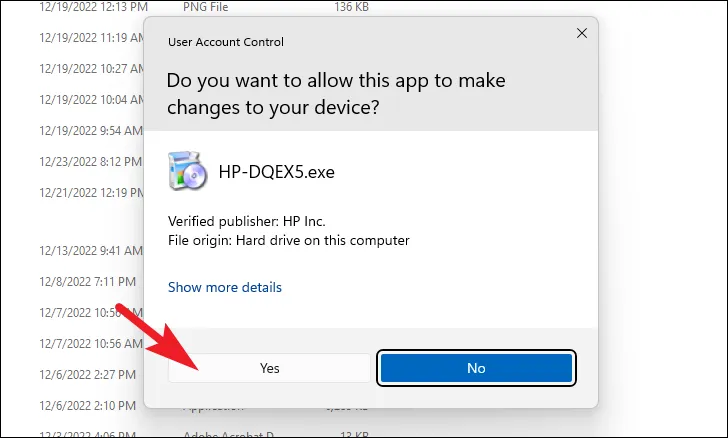
- В окне установщика нажмите «Продолжить», чтобы продолжить.
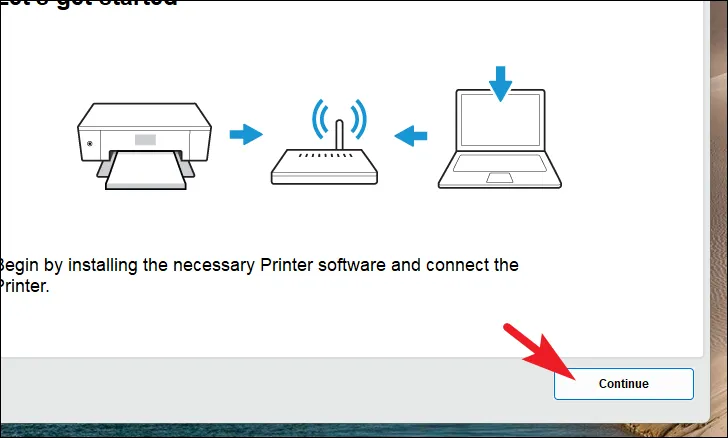
- Нажмите «Далее», чтобы начать процесс установки.
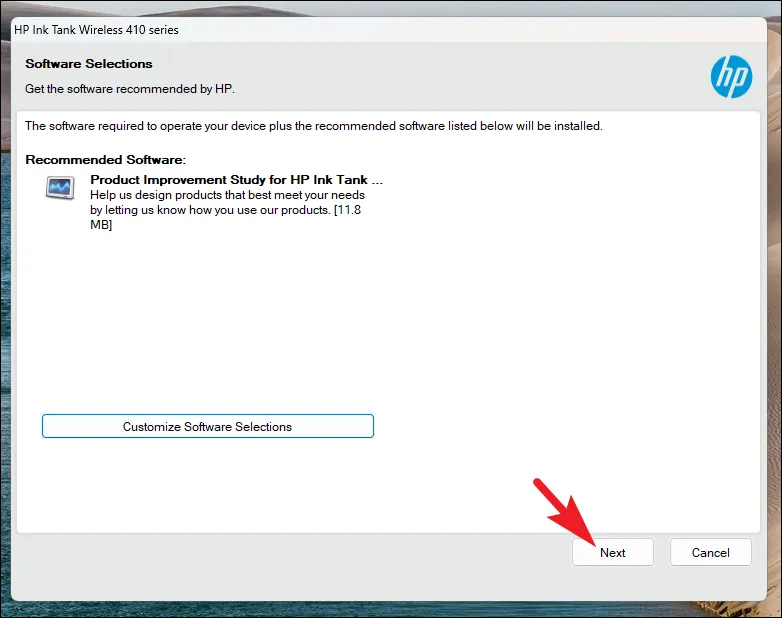
- Ознакомьтесь с соглашениями об установке и настройками, установите флажок, чтобы принять их, а затем нажмите «Принять».
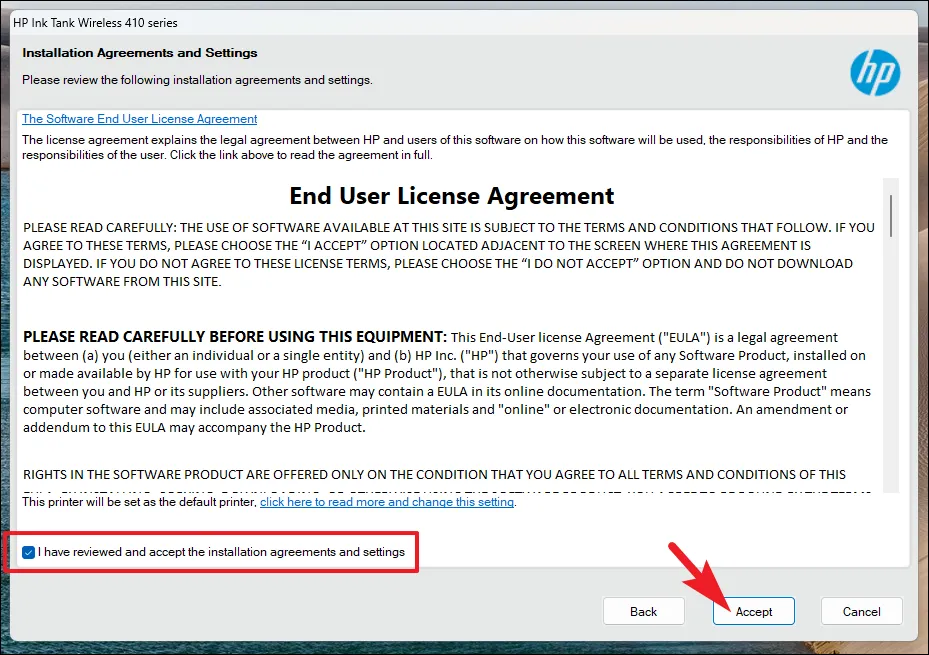
- Если будет предложено включить функции веб-печати, при желании выберите «Да».
- Подождите, пока установщик завершит установку программного обеспечения и драйверов.
- После завершения установки перезагрузите компьютер, чтобы изменения вступили в силу.
После перезагрузки драйвер принтера HP должен быть успешно установлен, и принтер будет готов к использованию.
2. Используйте HP Smart из Microsoft Store
Приложение HP Smart упрощает настройку и управление принтером, позволяя вам печатать и сканировать документы без усилий. Хотя оно не устанавливает драйвер явно, оно настраивает ваш принтер и обеспечивает установку всего необходимого программного обеспечения.
- Откройте Microsoft Store из меню «Пуск» или выполнив поиск по запросу
Store.
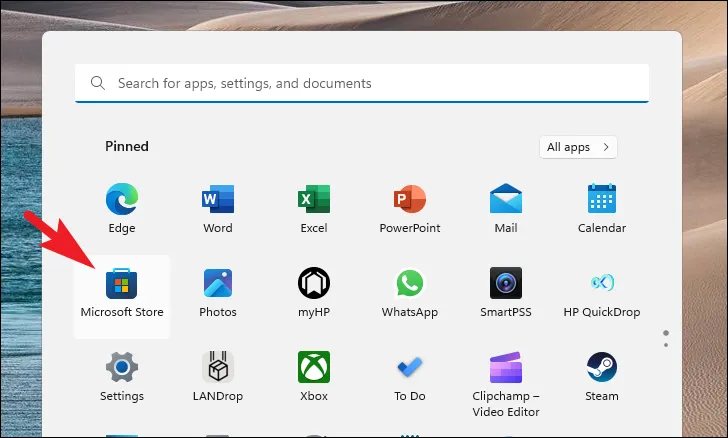
- В строке поиска Microsoft Store введите
HP Smartи нажмитеEnter.
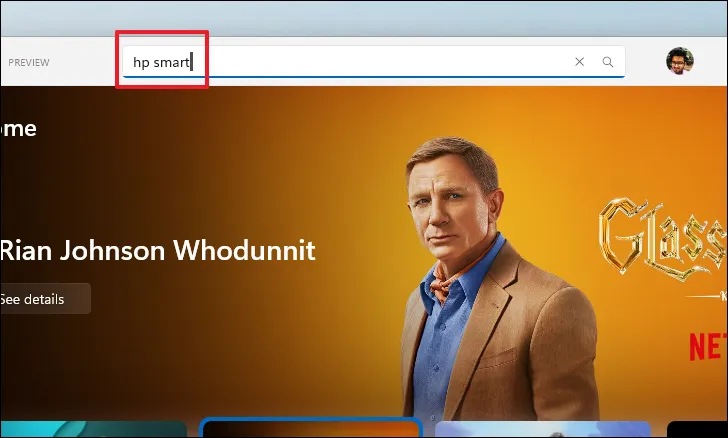
- Нажмите кнопку «Установить», чтобы загрузить и установить приложение HP Smart.
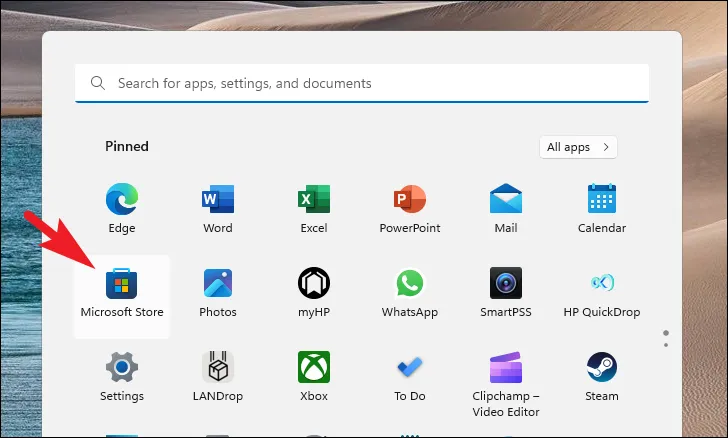
- После установки откройте приложение HP Smart, выполнив поиск
HP Smartв меню «Пуск» и щелкнув значок приложения.
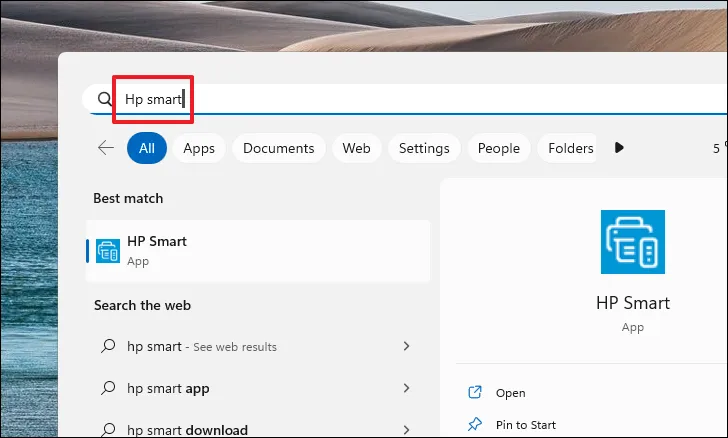
- Примите положения и условия, нажав «Принять все».
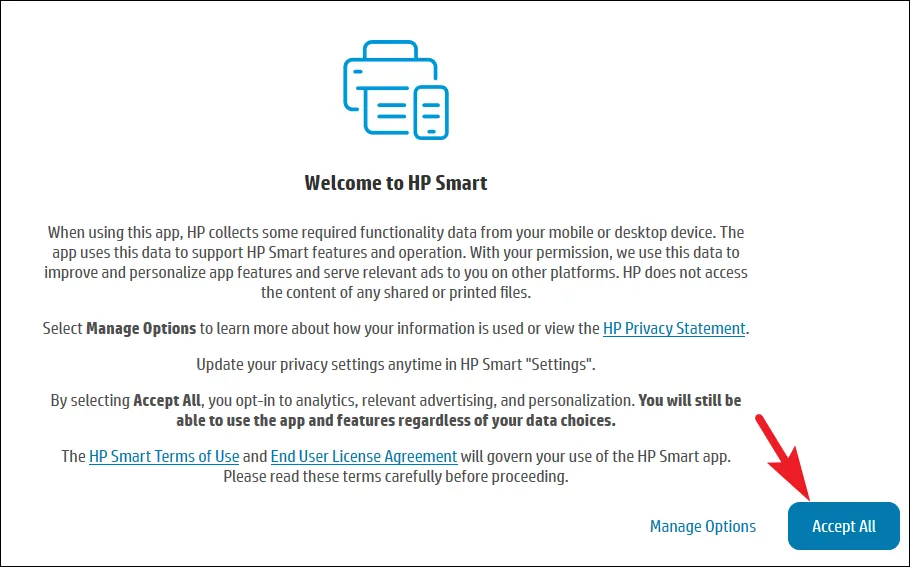
- Нажмите «Настроить новый принтер», чтобы начать процесс настройки.
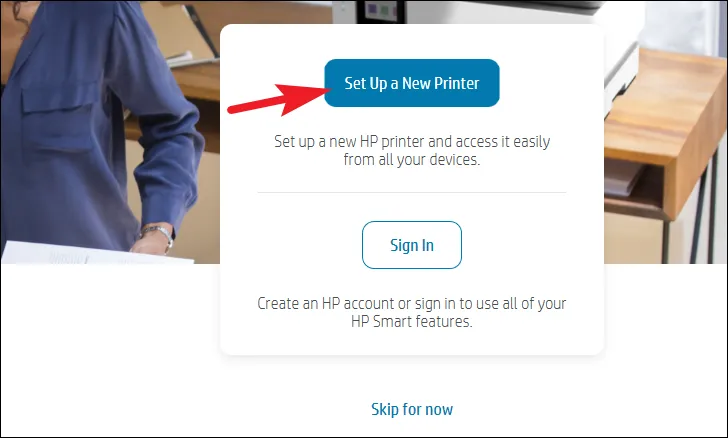
- Приложение выполнит поиск подключенных принтеров. После обнаружения принтера выберите его, чтобы продолжить.
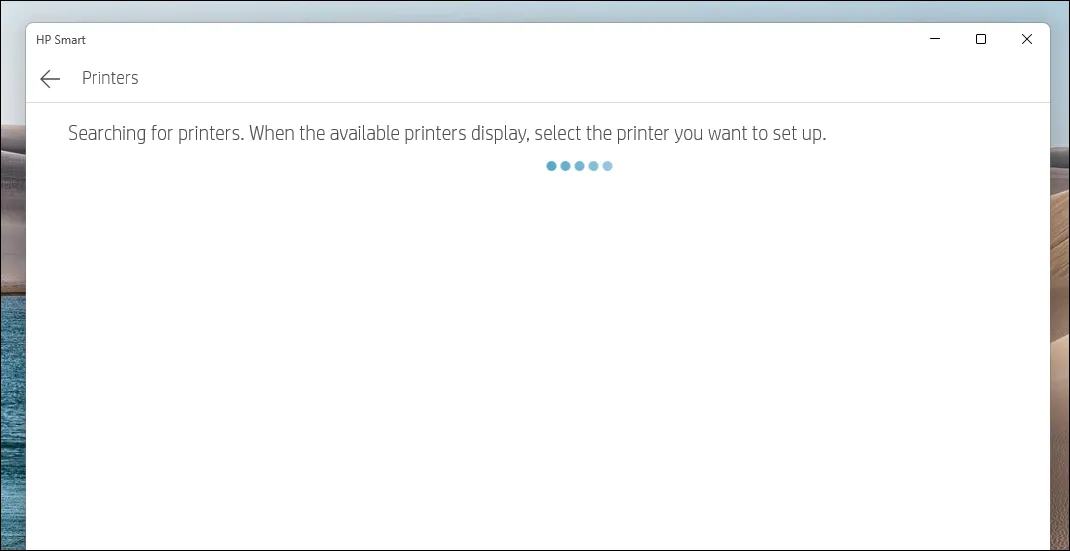
- Следуйте инструкциям на экране для завершения настройки принтера и установки необходимых драйверов.
После завершения настройки вы сможете использовать приложение HP Smart для печати, сканирования и управления принтером непосредственно с вашего ПК под управлением Windows 11.
3. Проверьте наличие дополнительных обновлений.
Иногда Windows Update может обнаружить отсутствующие драйверы и предложить их в качестве дополнительных обновлений. Этот метод позволяет установить драйвер принтера, не посещая веб-сайт производителя.
Примечание: прежде чем продолжить, убедитесь, что принтер подключен к компьютеру.
- Откройте меню «Пуск» и выберите «Параметры».
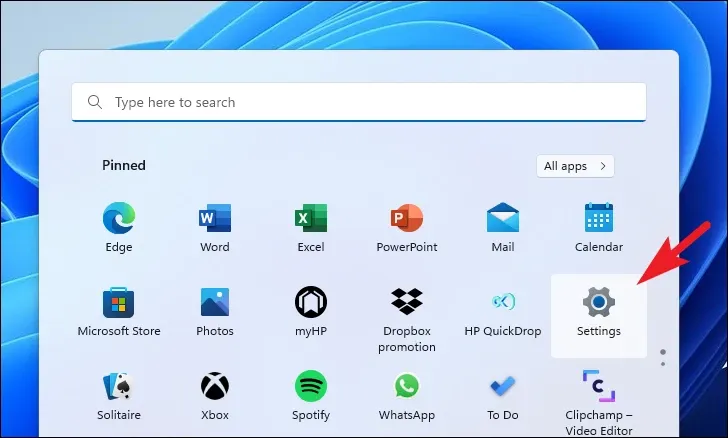
- В окне «Параметры» нажмите «Центр обновления Windows» на левой боковой панели.
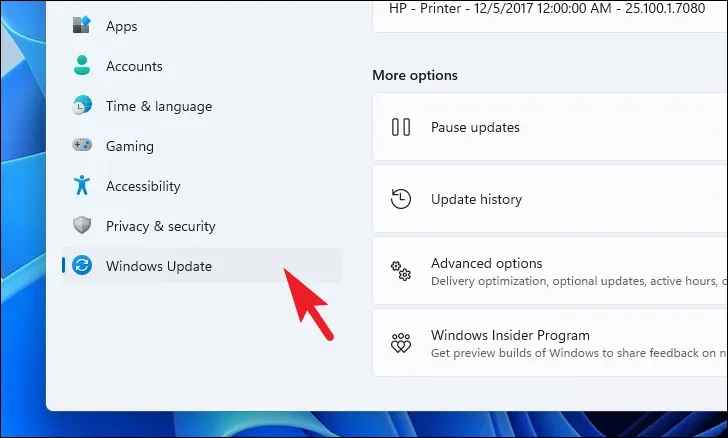
- С правой стороны нажмите «Дополнительные параметры».
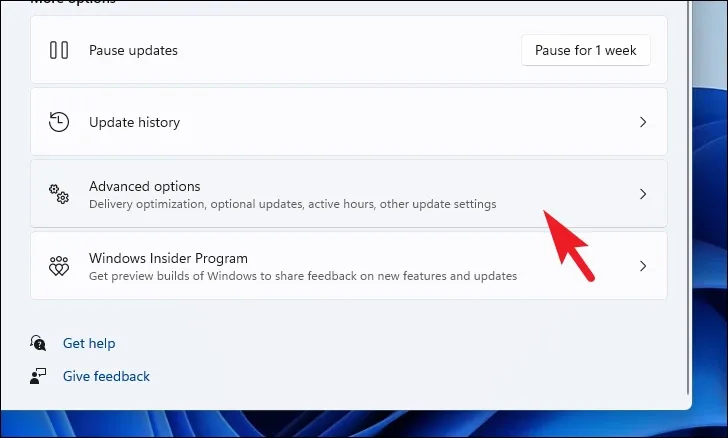
- Прокрутите вниз и выберите «Необязательные обновления».
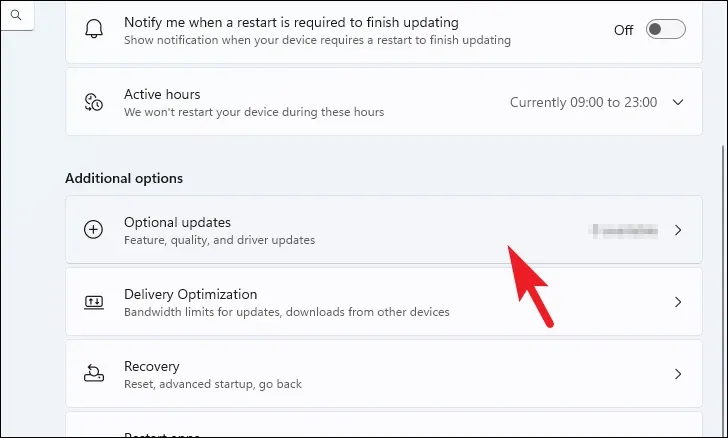
- В списке доступных обновлений найдите драйвер принтера (в его названии может быть слово «принтер»).
- Установите флажок рядом с ним и нажмите «Загрузить и установить».
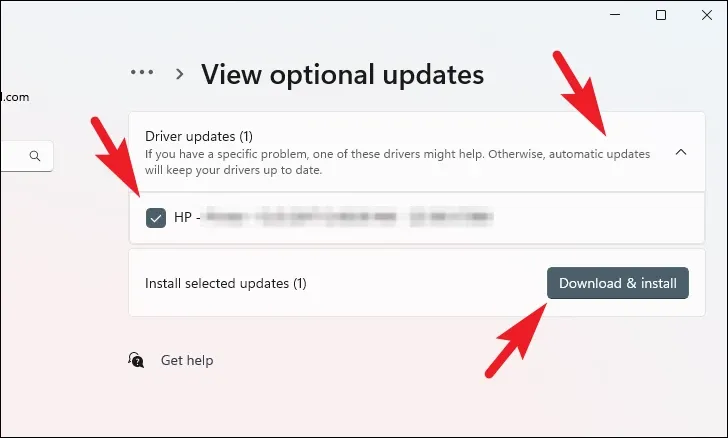
- После завершения установки перезагрузите компьютер, если будет предложено.
Теперь драйвер принтера установлен на вашем компьютере, и вы можете начать пользоваться принтером.
4. Используйте диспетчер устройств
Если драйвер недоступен через Центр обновления Windows, вы можете воспользоваться диспетчером устройств для ручного поиска драйвера.
- Нажмите
Windows keyи введитеDevice Manager, затем выберите приложение в результатах поиска.
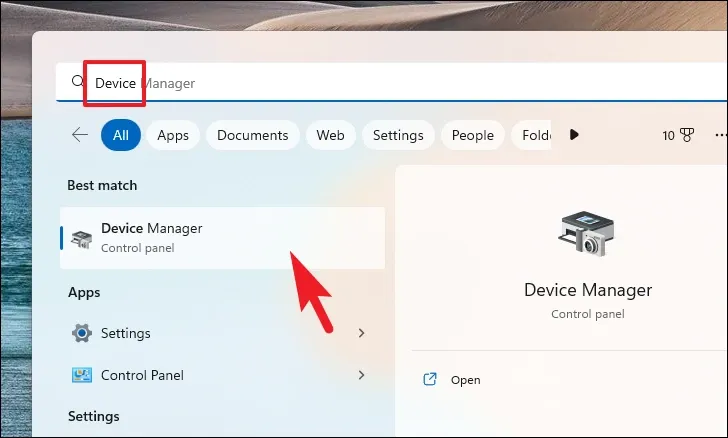
- В диспетчере устройств найдите и щелкните правой кнопкой мыши «Принтеры», затем выберите «Сканировать на наличие изменений оборудования».
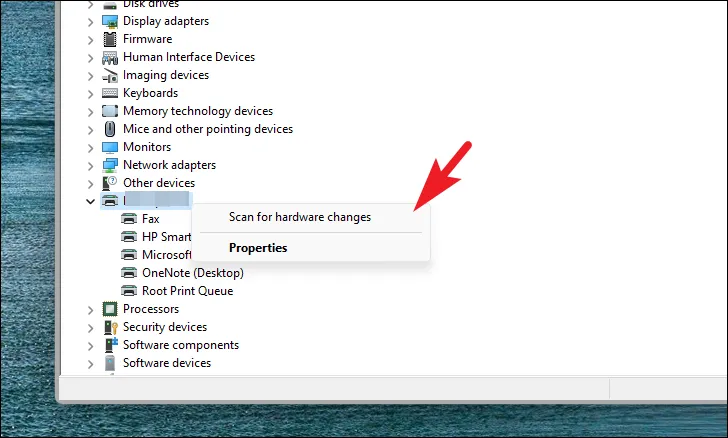
- Щелкните правой кнопкой мыши по вашему принтеру HP в списке и выберите «Обновить драйвер».
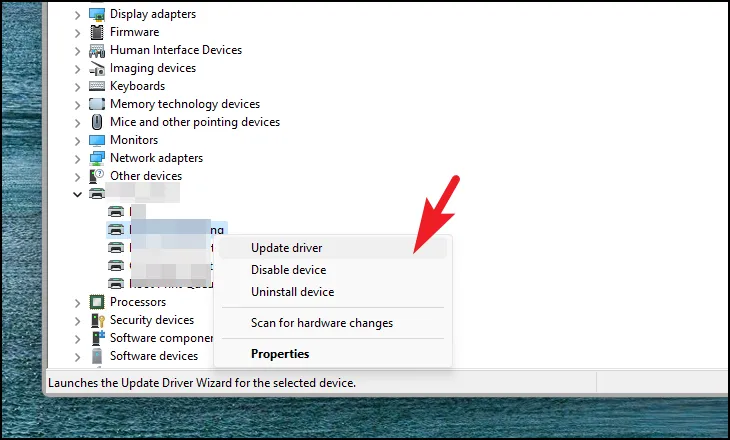
- Выберите «Автоматический поиск драйверов». Windows выполнит поиск последней версии драйвера в Интернете.
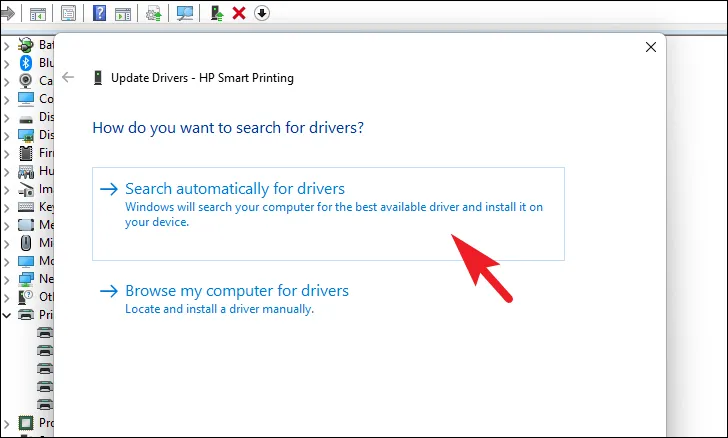
- Если драйвер найден, следуйте инструкциям по его установке. Если нет, рассмотрите возможность использования одного из других методов.
Следуя этим методам, вы сможете легко загрузить и установить драйверы принтера HP на свой ПК с Windows 11, обеспечив правильную и эффективную работу принтера.